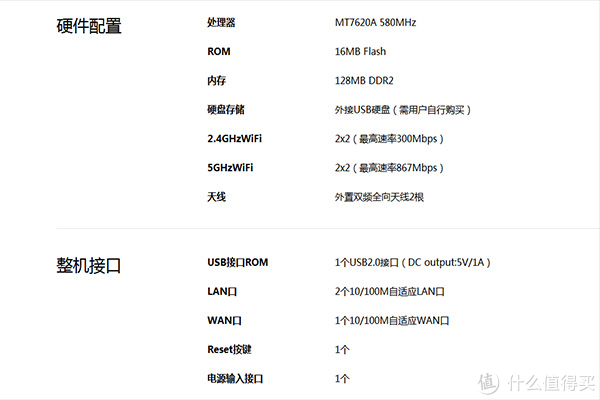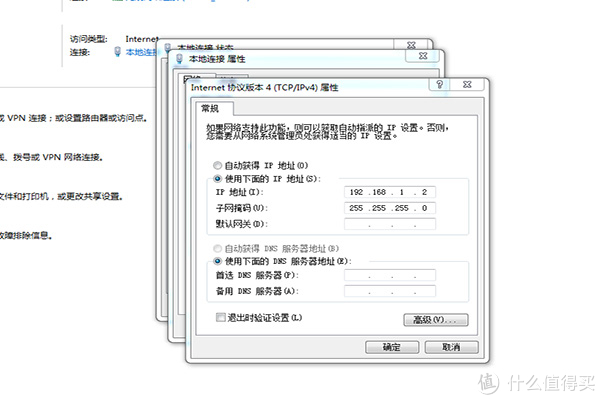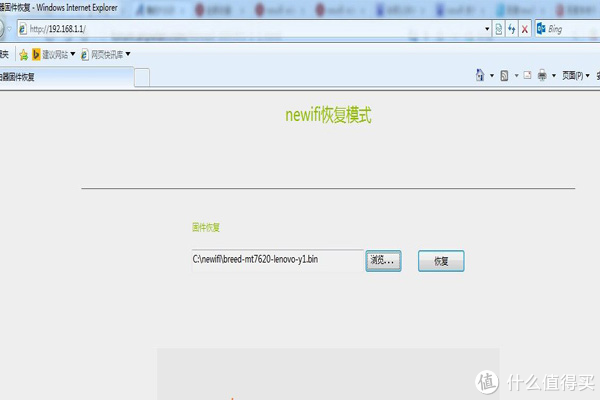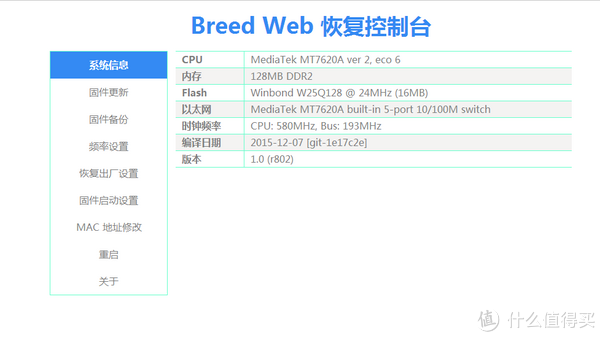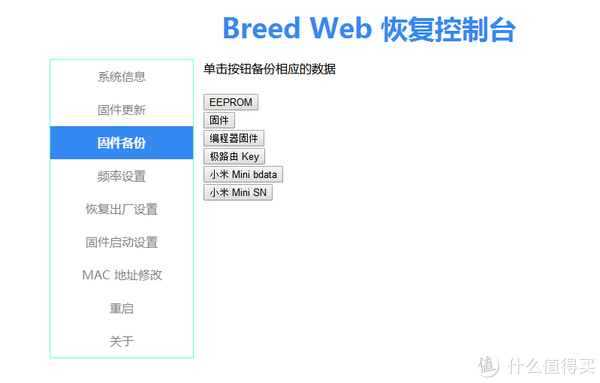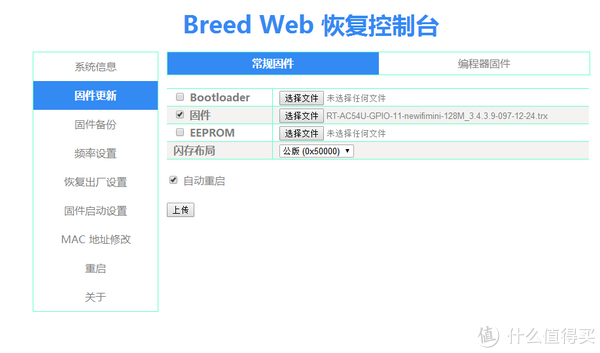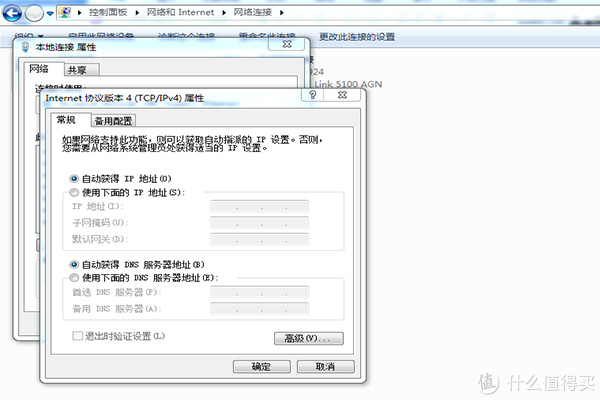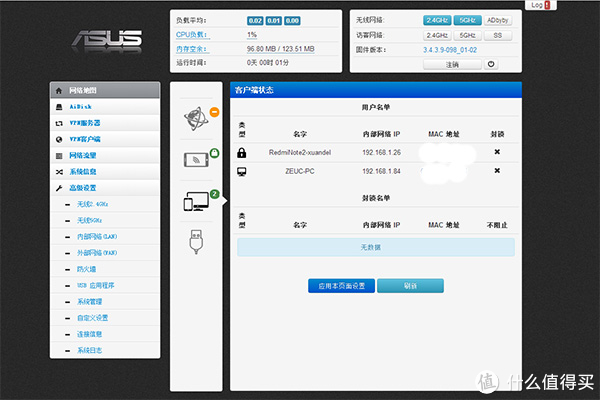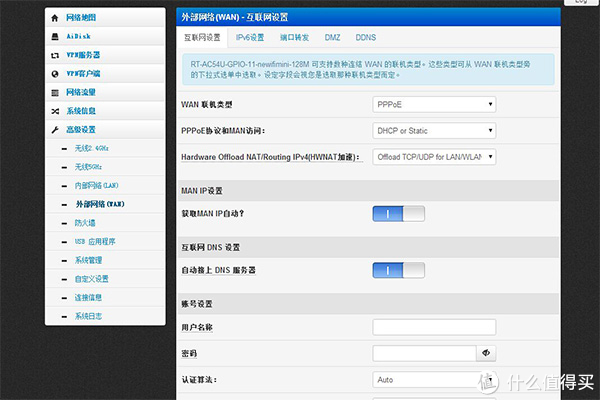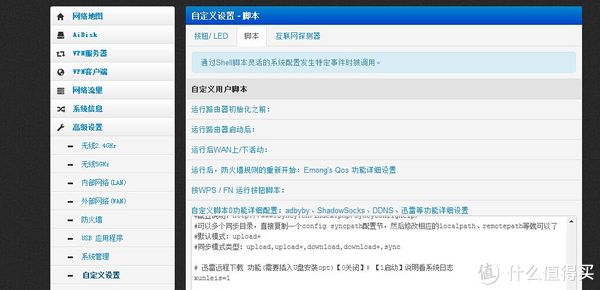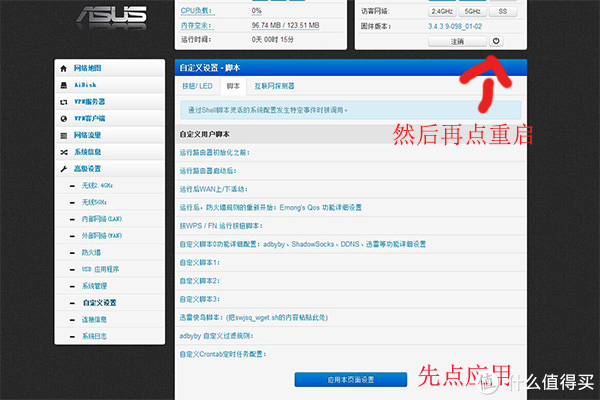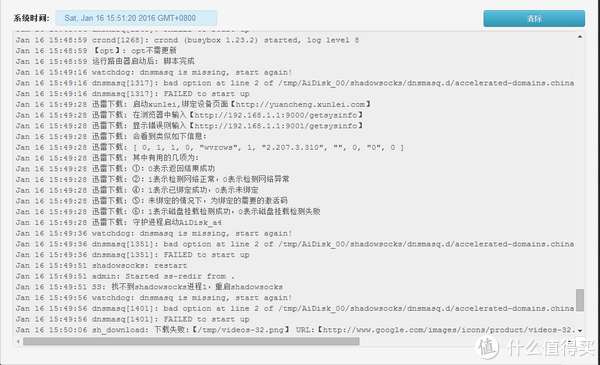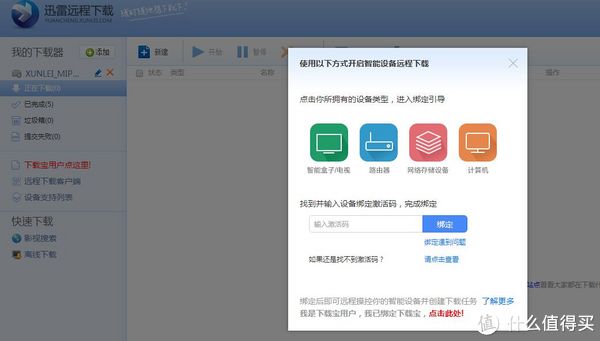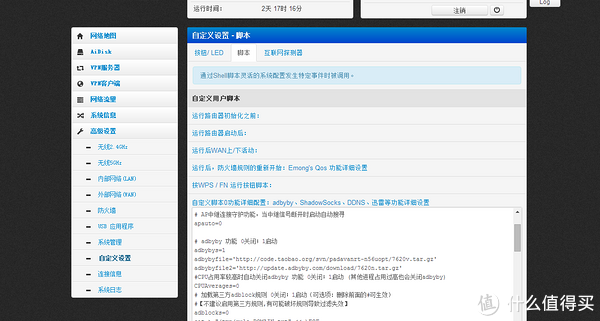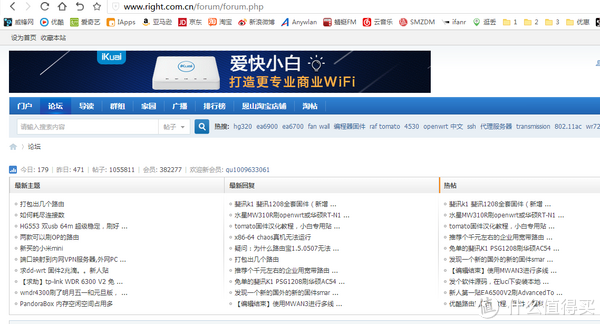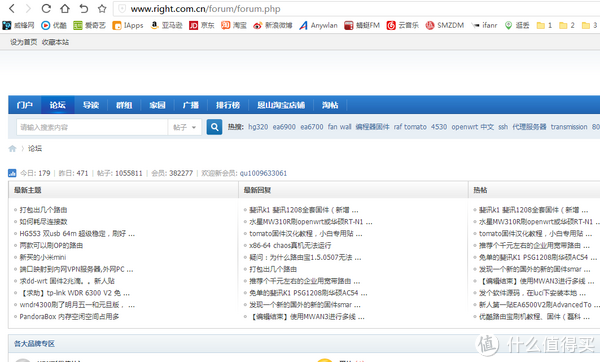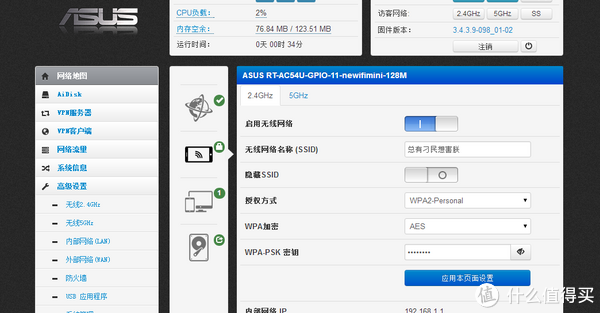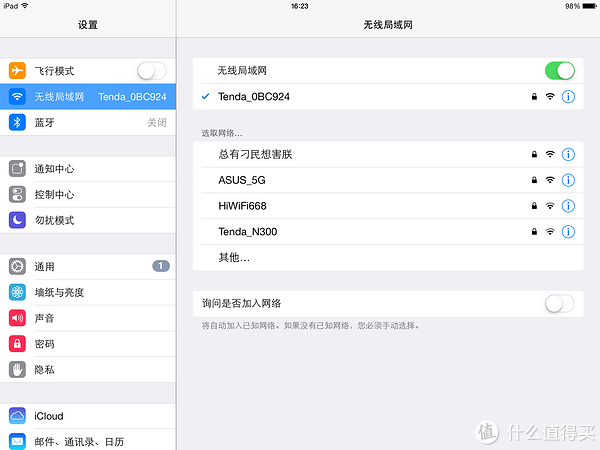Newifi路由器第三方韌體玩機教程,這個路由比你想的更強大以及智慧_Newifi y1刷機_smzdm
源地址 http://post.smzdm.com/p/414240/
當時買了這個路由後,很長一段時間都一直使用官方1.6的韌體,這個韌體有各種問題,老實說真的垃圾 但是有一個很好的功能:百度雲推送,繫結到百度網盤後,在網盤操作就可以隨時隨地遠端下載資源
但是有一個很好的功能:百度雲推送,繫結到百度網盤後,在網盤操作就可以隨時隨地遠端下載資源 後來混了一段時間聯想官方NBD論壇,翹首期盼聯想吹了N久的2.0“革命”的韌體,誰知道等到2.0真的上線了,刷完才知道確實是革命性的,沒錯就是革命性的垃圾。1.6版本最有價格跟百度合作的雲推送到2.0被砍了,好像是跟百度的合作吹了,然後說好的網段跟IP限速這種最基礎功能一個都沒做到(之前混論壇,官方人員都說會有),自此我就沒去關注,傷心透頂。
後來混了一段時間聯想官方NBD論壇,翹首期盼聯想吹了N久的2.0“革命”的韌體,誰知道等到2.0真的上線了,刷完才知道確實是革命性的,沒錯就是革命性的垃圾。1.6版本最有價格跟百度合作的雲推送到2.0被砍了,好像是跟百度的合作吹了,然後說好的網段跟IP限速這種最基礎功能一個都沒做到(之前混論壇,官方人員都說會有),自此我就沒去關注,傷心透頂。
最近又拿出來玩是因為刷了恩山大神做韌體,刷這個韌體使用一番下來,感覺非常不錯,顧寫了一篇文分享給大家。韌體修改自華碩Padavan,功能上主要有廣告遮蔽,百度雲同步,迅雷遠端下載,QOS,以及科學翻WALL等等(嘿嘿,最近翻出來用主要就是因為這個功能),2.4G跟5G無線完美使用,更多功能大家有興趣可以去看看
接下來跟大家說一下刷第三方韌體,像上面的Padavan韌體的過程,主要跟新手分享下,老手可以忽略。為了更加方便的折騰機器,我把他刷上breed,breed就是類似Android手機上Recovery的東西。Breed帶不死功能,也就是說你以後刷第三方韌體就算出錯也沒關係的。重新進breed再刷就好。PS.刷之前跟大家提醒下,如果大家在意路由器保修的話,那就不要刷第三方的東西,不然會失去保修的。
一、刷Breed
Breed介紹
Breed 擁有不死 U-Boot 的全部功能,並且還有以下特性:
真正多執行緒
實時刷機進度,進度條能準確反映刷機進度
Web 頁面快速響應
最大韌體備份速度,依 Flash 而定,一般能達到 1MB/s
免按復位鍵進入 Web 刷機模式
telnet 功能,免 TTL 進入 Breed 命令控制檯
復位鍵定義測試功能
韌體啟動失敗自動進入 Web 刷機模式
大家到恩山下載各自路由版本的 breed,包括小米,極路由,網件等型號。
下載完breed,把路由器Y1用網線跟電腦連線,去設定本地連線的IP固定為192.168.1.2,子網255.255.255.0,其他不需要設定,確定。
拔掉路由器電源,然後按住電源旁邊的復位鍵,再插入電源,等待6秒鬆開復位鍵。開啟瀏覽器輸入192.168.1.1回車,這時候會進入路由的恢復模式,也就是官方自帶的模式,我們就是要把這個模式刷成功能更加強大Breed。
選擇剛才下載的breed刷機檔案,然後點恢復,大概等個一分鐘左右就OK,很快就完成。再次拔掉電源,按住復位插入電源等待6秒鬆開。這時候進入breed的恢復頁面了,證明breed刷入成功。
為了以防萬一,我們要備份下原機的韌體,點選breed裡面的韌體備份,選擇備份程式設計器韌體跟EEPROM,對了儘量用IE瀏覽器,我之前用360極速瀏覽器試過備份,結果下載速度非常慢,換了IE就正常。
Breed的功能非常多,包括MAC地址修改之類,但是不瞭解的建議不要隨便修改,否則出現問題可不要找我啊。大家有興趣可以自己研究,或者去看作者hackpascal大神的原帖。
二、刷韌體
我之前刷的就是上面說過的Padavan韌體,大家可以根據自己的需要刷各種韌體,Pandorabox,openwrt,小米韌體等等。
下載完畢解壓出來字尾為trx的檔案,然後breed控制檯點選韌體更新,選擇需要刷的韌體,點選上傳就會開始刷入,這時候耐心等待就好。
刷機完,請設定本地連線IP回自動獲取。
開啟瀏覽器輸入 192.168.1.1,預設使用者密碼是adnmin/admin,進入路由器管理頁面。
如果你是把Y1當主路由用的,點選高階設定裡面的外部網路,在網際網路設定頁面的WAN聯機型別選擇PPPOE方式,然後下面填寫你的寬頻賬號密碼即可,我自己是把Y1做二級路由用,所以設定的動態IP。
這些都是非常簡單基礎的東西,相信大部分人都知道如何設定的。我主要想介紹的是比較實用的韌體功能,首先說下迅雷遠端下載,如果你需要把這個路由當做24小時線上下載的機器,不想每天開著電腦下載,接下來的功能正好適合你。(如果需要啟動迅雷ADBYBY這些指令碼,請插入U盤當安裝空間以及下載磁碟)
① 迅雷遠端下載
點選高階設定,自定義設定,自定義指令碼0功能詳細配置:adbyby、ShadowSocks、DDNS、迅雷等功能詳細設定,將裡面的xunleis=0改成1。
再點選下面的 應用本頁面設定,再點下右上角的重啟。這樣就設定完成,等待重啟路由後,進入路由再稍微大概1分鐘左右,路由會開啟迅雷的程序。
然後點選右上角的log,檢視迅雷的繫結資訊,檢視這一行:
迅雷下載: [ 0, 1, 1, 0, "xxxxx", 1, "2.207.3.310", "", 0, "0", 0 ]
其中的xxxx就是迅雷的繫結碼,複製下來,然後開啟 遠端迅雷下載,登入你的迅雷賬號後進入管理介面,點選左上角的新增,貼上剛才複製的繫結碼,繫結。我們就可以在左邊看到繫結的Y1路由器上線了。
至此,關於迅雷遠端下載的設定就完成了,以後需要下載資源,只需要開啟yuancheng.xunlei.com頁面,新建任務或者點選最下面的離線下載進入你賬號的離線空間選擇資源新增到下載器即可下載。PS.迅雷最好有VIP,才能比較完美的使用。
迅雷我現在下載的需求比較少,畢竟大姐姐都不給離線到空間裡了,我現在都選擇線上觀看,連下載的時間都省了。現在網上到處都是廣告,看到那些貼滿你的螢幕的垃圾資訊會忍不住的火大,所以在很久之前就開始用廣告遮蔽軟體了,這個韌體裡面也帶了廣告遮蔽指令碼的,通過簡單的設定我們可以達到去除廣告的效果。相信大家現在對於視訊網站動輒90秒廣告時間越來越沒什麼忍受心情了,喵了個咪的,現在連移動端,看下愛奇藝都強制插入廣告。
② ADbyby廣告遮蔽
跟上面的迅雷一樣,只需要講adbyby的指令碼開啟,儲存重啟等待程序開啟就好了。還是點選高階設定-自定義設定-指令碼-自定義指令碼0,找到adbybys=0這個,0修改1啟動指令碼。
# adbyby 功能 0關閉;1啟動
adbybys=1
還是一樣儲存設定後,點右上角的重啟。等路由重啟後,進入後臺,等待大概2 3分鐘,程序啟動完成,大家重啟耐心等待下,等到右上角的圖示變成藍色啟用即可。另外建議把adbyby佔用CPU過高那項也開啟,這樣就不會導致路由假死。
#CPU佔用率較高時自動關閉adbyby 功能 0關閉;1啟動 (其他程序佔用過高也會關閉adbyby)
CPUAverages=1
這是廣告遮蔽開啟之前:
這是廣告遮蔽開啟後:
大家自己感受下,反正我很久沒看過視訊那1分鐘多的廣告了。其他使用的指令碼還有迅雷快鳥,就是迅雷這個黑心鬼,本來以前白金會員就有加速功能,現在獨立又搞了一套會員系統獨立開的提速服務,簡單來說就是寬頻加速,跟電信聯通合作,登入後開啟,可以寬頻加速到50M類似的服務。
對了這個韌體還支援中文SSID,你可以設定比較有趣的廣播名字,比如這樣的:
這個韌體的功能非常強大以及齊全,比如還有VPN的客戶端跟伺服器啊,不想用SS可以設定這個,還可以設定智慧分流,也就是國內不走VPN路線,只有被404才走,這樣達到完美的瀏覽體驗。還有DDNS花生殼內網版等等,用好了可以搭配家庭遠端網路服務,隨時隨地管理你的家庭網路。更多的玩法,期待大家自己去挖掘吧。
目前來說,這個韌體使用了一段時間,總結下來就是強大的功能,以及穩定的路由功能,官方的垃圾韌體以前測試過會有斷PING的情況,特別是中繼丟包嚴重。而刷了這個韌體這些問題都得以解決。
其他的韌體在之前我也嘗試過很多,有段時間想試試多撥,得益於7620方案的強大,刷過各種各樣的韌體,什麼Pandorabox,什麼OP,什麼路由寶,我通通都試過,不過因為家裡的寬頻不能多撥,最終只能放棄。等下次有時間,懶癌症狀有所減退的時候,我再跟大家分享下其他韌體的樂趣。 
當時買了這個路由後,很長一段時間都一直使用官方1.6的韌體,這個韌體有各種問題,老實說真的垃圾 但是有一個很好的功能:百度雲推送,繫結到百度網盤後,在網盤操作就可以隨時隨地遠端下載資源
但是有一個很好的功能:百度雲推送,繫結到百度網盤後,在網盤操作就可以隨時隨地遠端下載資源 後來混了一段時間聯想官方NBD論壇,翹首期盼聯想吹了N久的2.0“革命”的韌體,誰知道等到2.0真的上線了,刷完才知道確實是革命性的,沒錯就是革命性的垃圾。1.6版本最有價格跟百度合作的雲推送到2.0被砍了,好像是跟百度的合作吹了,然後說好的網段跟IP限速這種最基礎功能一個都沒做到(之前混論壇,官方人員都說會有),自此我就沒去關注,傷心透頂。
後來混了一段時間聯想官方NBD論壇,翹首期盼聯想吹了N久的2.0“革命”的韌體,誰知道等到2.0真的上線了,刷完才知道確實是革命性的,沒錯就是革命性的垃圾。1.6版本最有價格跟百度合作的雲推送到2.0被砍了,好像是跟百度的合作吹了,然後說好的網段跟IP限速這種最基礎功能一個都沒做到(之前混論壇,官方人員都說會有),自此我就沒去關注,傷心透頂。
最近又拿出來玩是因為刷了恩山大神做韌體,刷這個韌體使用一番下來,感覺非常不錯,顧寫了一篇文分享給大家。韌體修改自華碩Padavan,功能上主要有廣告遮蔽,百度雲同步,迅雷遠端下載,QOS,以及科學翻WALL等等(嘿嘿,最近翻出來用主要就是因為這個功能),2.4G跟5G無線完美使用,更多功能大家有興趣可以去看看帖子。
接下來跟大家說一下刷第三方韌體,像上面的Padavan韌體的過程,主要跟新手分享下,老手可以忽略。為了更加方便的折騰機器,我把他刷上breed,breed就是類似Android手機上Recovery的東西。Breed帶不死功能,也就是說你以後刷第三方韌體就算出錯也沒關係的。重新進breed再刷就好。PS.刷之前跟大家提醒下,如果大家在意路由器保修的話,那就不要刷第三方的東西,不然會失去保修的。
一、刷Breed
Breed介紹
Breed 擁有不死 U-Boot 的全部功能,並且還有以下特性:
真正多執行緒
實時刷機進度,進度條能準確反映刷機進度
Web 頁面快速響應
最大韌體備份速度,依 Flash 而定,一般能達到 1MB/s
免按復位鍵進入 Web 刷機模式
telnet 功能,免 TTL 進入 Breed 命令控制檯
復位鍵定義測試功能
韌體啟動失敗自動進入 Web 刷機模式
大家到恩山下載各自路由版本的 breed,包括小米,極路由,網件等型號。
下載完breed,把路由器Y1用網線跟電腦連線,去設定本地連線的IP固定為192.168.1.2,子網255.255.255.0,其他不需要設定,確定。
拔掉路由器電源,然後按住電源旁邊的復位鍵,再插入電源,等待6秒鬆開復位鍵。開啟瀏覽器輸入192.168.1.1回車,這時候會進入路由的恢復模式,也就是官方自帶的模式,我們就是要把這個模式刷成功能更加強大Breed。
選擇剛才下載的breed刷機檔案,然後點恢復,大概等個一分鐘左右就OK,很快就完成。再次拔掉電源,按住復位插入電源等待6秒鬆開。這時候進入breed的恢復頁面了,證明breed刷入成功。
為了以防萬一,我們要備份下原機的韌體,點選breed裡面的韌體備份,選擇備份程式設計器韌體跟EEPROM,對了儘量用IE瀏覽器,我之前用360極速瀏覽器試過備份,結果下載速度非常慢,換了IE就正常。
Breed的功能非常多,包括MAC地址修改之類,但是不瞭解的建議不要隨便修改,否則出現問題可不要找我啊。大家有興趣可以自己研究,或者去看作者hackpascal大神的原帖。
二、刷韌體
我之前刷的就是上面說過的Padavan韌體,大家可以根據自己的需要刷各種韌體,Pandorabox,openwrt,小米韌體等等。
下載完畢解壓出來字尾為trx的檔案,然後breed控制檯點選韌體更新,選擇需要刷的韌體,點選上傳就會開始刷入,這時候耐心等待就好。
刷機完,請設定本地連線IP回自動獲取。
開啟瀏覽器輸入 192.168.1.1,預設使用者密碼是adnmin/admin,進入路由器管理頁面。
如果你是把Y1當主路由用的,點選高階設定裡面的外部網路,在網際網路設定頁面的WAN聯機型別選擇PPPOE方式,然後下面填寫你的寬頻賬號密碼即可,我自己是把Y1做二級路由用,所以設定的動態IP。
這些都是非常簡單基礎的東西,相信大部分人都知道如何設定的。我主要想介紹的是比較實用的韌體功能,首先說下迅雷遠端下載,如果你需要把這個路由當做24小時線上下載的機器,不想每天開著電腦下載,接下來的功能正好適合你。(如果需要啟動迅雷ADBYBY這些指令碼,請插入U盤當安裝空間以及下載磁碟)
① 迅雷遠端下載
點選高階設定,自定義設定,自定義指令碼0功能詳細配置:adbyby、ShadowSocks、DDNS、迅雷等功能詳細設定,將裡面的xunleis=0改成1。
再點選下面的 應用本頁面設定,再點下右上角的重啟。這樣就設定完成,等待重啟路由後,進入路由再稍微大概1分鐘左右,路由會開啟迅雷的程序。
然後點選右上角的log,檢視迅雷的繫結資訊,檢視這一行:
迅雷下載: [ 0, 1, 1, 0, "xxxxx", 1, "2.207.3.310", "", 0, "0", 0 ]
其中的xxxx就是迅雷的繫結碼,複製下來,然後開啟 遠端迅雷下載,登入你的迅雷賬號後進入管理介面,點選左上角的新增,貼上剛才複製的繫結碼,繫結。我們就可以在左邊看到繫結的Y1路由器上線了。
至此,關於迅雷遠端下載的設定就完成了,以後需要下載資源,只需要開啟yuancheng.xunlei.com頁面,新建任務或者點選最下面的離線下載進入你賬號的離線空間選擇資源新增到下載器即可下載。PS.迅雷最好有VIP,才能比較完美的使用。
迅雷我現在下載的需求比較少,畢竟大姐姐都不給離線到空間裡了,我現在都選擇線上觀看,連下載的時間都省了。現在網上到處都是廣告,看到那些貼滿你的螢幕的垃圾資訊會忍不住的火大,所以在很久之前就開始用廣告遮蔽軟體了,這個韌體裡面也帶了廣告遮蔽指令碼的,通過簡單的設定我們可以達到去除廣告的效果。相信大家現在對於視訊網站動輒90秒廣告時間越來越沒什麼忍受心情了,喵了個咪的,現在連移動端,看下愛奇藝都強制插入廣告。
② ADbyby廣告遮蔽
跟上面的迅雷一樣,只需要講adbyby的指令碼開啟,儲存重啟等待程序開啟就好了。還是點選高階設定-自定義設定-指令碼-自定義指令碼0,找到adbybys=0這個,0修改1啟動指令碼。
# adbyby 功能 0關閉;1啟動
adbybys=1
還是一樣儲存設定後,點右上角的重啟。等路由重啟後,進入後臺,等待大概2 3分鐘,程序啟動完成,大家重啟耐心等待下,等到右上角的圖示變成藍色啟用即可。另外建議把adbyby佔用CPU過高那項也開啟,這樣就不會導致路由假死。
#CPU佔用率較高時自動關閉adbyby 功能 0關閉;1啟動 (其他程序佔用過高也會關閉adbyby)
CPUAverages=1
這是廣告遮蔽開啟之前:
這是廣告遮蔽開啟後:
大家自己感受下,反正我很久沒看過視訊那1分鐘多的廣告了。其他使用的指令碼還有迅雷快鳥,就是迅雷這個黑心鬼,本來以前白金會員就有加速功能,現在獨立又搞了一套會員系統獨立開的提速服務,簡單來說就是寬頻加速,跟電信聯通合作,登入後開啟,可以寬頻加速到50M類似的服務。
對了這個韌體還支援中文SSID,你可以設定比較有趣的廣播名字,比如這樣的:
這個韌體的功能非常強大以及齊全,比如還有VPN的客戶端跟伺服器啊,不想用SS可以設定這個,還可以設定智慧分流,也就是國內不走VPN路線,只有被404才走,這樣達到完美的瀏覽體驗。還有DDNS花生殼內網版等等,用好了可以搭配家庭遠端網路服務,隨時隨地管理你的家庭網路。更多的玩法,期待大家自己去挖掘吧。
目前來說,這個韌體使用了一段時間,總結下來就是強大的功能,以及穩定的路由功能,官方的垃圾韌體以前測試過會有斷PING的情況,特別是中繼丟包嚴重。而刷了這個韌體這些問題都得以解決。
其他的韌體在之前我也嘗試過很多,有段時間想試試多撥,得益於7620方案的強大,刷過各種各樣的韌體,什麼Pandorabox,什麼OP,什麼路由寶,我通通都試過,不過因為家裡的寬頻不能多撥,最終只能放棄。等下次有時間,懶癌症狀有所減退的時候,我再跟大家分享下其他韌體的樂趣。